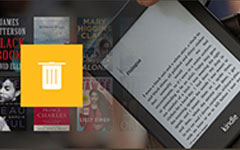3 Easy Jailbreak Manieren om te rooten Kindle Fire naar Android Tablet
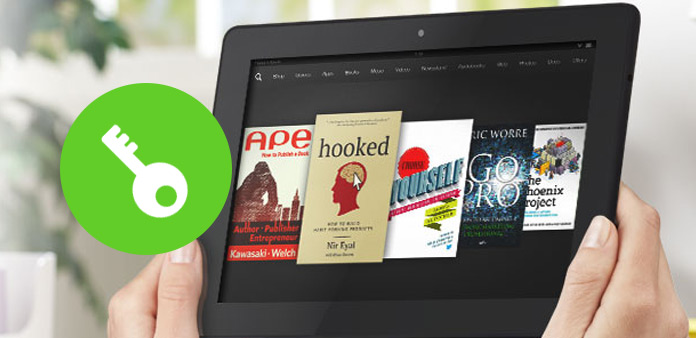
Kindle Fire gebruikt om de tablet alleen eBooks te lezen, als je andere apps op Amazon's Kindle Fire-apparaat wilt installeren, is de basisvoorwaarde om Kindle Fire te rooten. Bovendien heeft het Kindle Fire-apparaat een breed scala aan functies, die goed kunnen werken als Android-tablet, met betere speelbaarheid. Als je zoekt naar hoe je Amazon Kindle Fire online kunt rooten, zul je veel artikelen vinden die veel ingewikkelde woorden bevatten. Ik voel hoofdpijn tijdens het lezen van het Kindle Fire-apparaat en het is moeilijk voor mij om de echte betekenis achter Kindle Fire-rooting te begrijpen. Gezien het feit dat er vergelijkbare mensen zijn die slechts een stapsgewijze root-handleiding nodig hebben om de Kindle Fire-naar-Android-tablet te ontgrendelen, verzamel ik de eenvoudigste manier om te rooten naar aangepaste Android zoals Kindle Fire dat doet.
Deel 1: bereidt zich voor op Rooting Kindle Fire to Android Tablet
Voordat je het Kindle Fire-apparaat kunt rooten, moet je iets belangrijks voorbereiden of kun je de Kindle Fire proberen te rooten. Tenzij u alles perfect hebt gedaan, kunt u Google Play op Kindle Fire gebruiken om meer keuzes te maken.
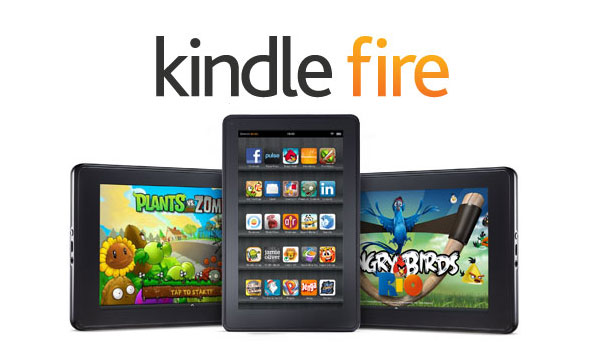
- De Kindle Fire-batterij moet 855 worden opgeladen.
- De USB-verbinding.
- Maak een back-up van Kindle Fire-bestanden naar cloudopslag voordat u uw apparaat opstart.
- Update naar Kindle Fire 6.3.x (6.3.1 en 6.3.2).
- Download rooting tools (Kindle Drivers, Fire utility / ADB drivers, Android SDK).
- Schakel een aantal opties in.
Installatie van toepassing toestaan - Instellingen> Meer> Apparaat om in te schakelen
Schakel de opties Verborgen bestanden, mappen en stuurprogramma's weergeven in Windows-systeem in
Nu dit allemaal is gedaan, heb je nu een grotere mogelijkheid om een Kindle Fire met succes te rooten. Dus, volg mijn stappen om je Kindle Fire te jailbreaken en apps van Google Play te installeren.
Deel 2: met ADB-stuurprogramma's naar root Kindle Fire stap voor stap
Als je klaar bent om de Kindle Fire-rooteditie te doen, zullen de volgende stappen je veel helpen. Ik bedoel je kindle Fire-gegevens zijn een back-up of je kunt niet herstellen binnen het geroote Kindle Fire-apparaat.
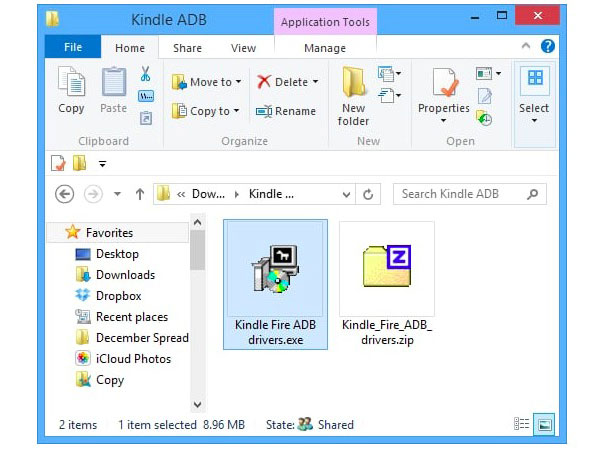
Schakel de ADB-optie in op je Kindle Fire-apparaat.
Ga naar Instellingen> kies Apparaat> klik op ADB-optie inschakelen.
Schakel Kindle Fire ADB-stuurprogramma's op pc in.
Download Kindle ADB-software en pak de gecomprimeerde map onder de computerschijf uit met grote ruimte. Dubbelklik op de Kindle Fire ADB drivers.exe om te installeren. En ga ermee akkoord om je systeem opnieuw op te starten nadat de installatie is voltooid.
Zoek Android Composite ADB Interface.
Verbind uw Kindle Fire-apparaat met de computer samen. En open vervolgens Windows Apparaatbeheer om de Android Composite ADB-interface onder het Kindle Fire-menu te krijgen. Als u de interface niet kunt vinden, kunt u deze onmiddellijk bijwerken.
Download de geautomatiseerde script-bestanden online.
Unzip het bestand runme.bat na het downloaden. Maak je geen zorgen over operaties. In feite heeft het hele proces van het uitpakken van scripts de eenvoudigste opties al ingesteld, je hoeft maar een paar pictogrammen in te drukken om de scriptcode automatisch uit te voeren.
Installeer de Fire Explorer op je Kindle Fire-apparaat.
Nu kunt u de USB-verbinding tussen de Kindle Fire en pc loskoppelen. Het opstarten van Kindle Fire op pc is voltooid. U kunt uw apparaat openen om te controleren. Vergeet niet om een willekeurige bestandsverkenner te installeren.
Als je met je vinger naar beneden scrolt op je Kindle Fire-apparaat, geeft de optie Root Explorer het laatste proces weer van het rooten van de Kindle, schakel deze in om een Kindle Fire met ADB-stuurprogramma's te rooten.
Deel 3: Root met één klik - Wortel uw Amazon Kindle Fire in 4-stappen
Als rooting Kindle Fire met ADB-stuurprogramma's nogal moeilijk voor je lijkt te zijn, kan One Click Root je helpen Amazon Kindle Fire binnen enkele minuten te rooten. Nadat u One Click Root hebt gedownload, is het vrij eenvoudig en veilig om uw Kindle met een paar klikken te rooten. Het resterende werk kan worden opgelost door op het Root-pictogram te klikken. Bovendien kunt u Android ook met één klik verwijderen. Verder ondersteunt One Click Root gebruikers om opstart-apps, ROM's en MOD's op een vereenvoudigde manier te installeren. Geniet dus van het plezier van het rooten van het Amazon Kindle Fire-apparaat met een klik-dienst met één klik.
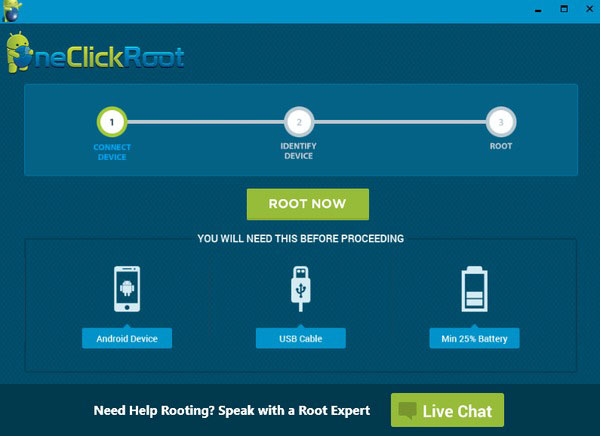
Installeer en activeer One Click Root-software op uw pc of Mac.
Gebruik een USB-verbinding om je Kindle Fire te verbinden met de computer.
Open Developer Options om USB-foutopsporing in te schakelen.
Kies de optie Root om alle Kindle Fire Rooting-taken automatisch uit te voeren.
Kort gezegd is One Click Root de Android-rootingsoftware om Amazon Kindle-apparaten en Android-tablets te rooten, te back-uppen, te herstellen en te de-rootten in een eenvoudige en veilige modus.
Deel 4: Root Kindle Fire HD door Kindle Fire Utility
Kindle Fire Utility is een ander hulpmiddel bij het jagen op de Kindle Fire HD en andere Amazon Kindle-apparaten. De bedieningsstappen voor het rooten van de Kindle Fire HD zijn vergelijkbaar met het rooten van de bovenstaande ADB-stuurprogramma's. Om te beginnen download je Kindle Fire Utility eerst op een Windows-computer.
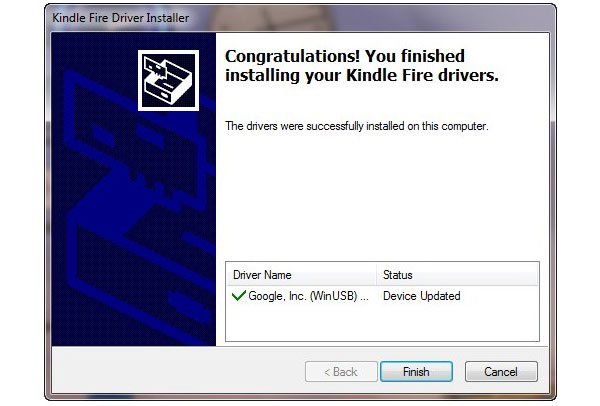
Verbind je Kindle met pc en activeer install_drivers.bat bestand voor automatische installatie.
Kies run.bat bestand om de ADB-status online te bekijken.
Tik Installeer permanente root met superuser optie om het Kindle Fire HD-apparaat te rooten.
Openen run_bat bestand en selecteer extract en Installeer Google Play Store in volgorde.
Welnu, met Google Play op je Kindle Fire HD-apparaat zijn er meer taken die je kunt doen dan eBook lezen, dit is misschien wel het grootste Kindle Fire-rootvoordeel voor de meeste Kindle-gebruikers.